Spring 빌드 및 실행 - windows cmd 활용(#Thymeleaf)
스프링 시작 - 프로젝트 생성하기 (#start.spring.io)
필요한 사전 작업 JAVA 11 / IntelliJ 설치 완료 하기 [IDE]JAVA(자바)11 설치 및 환경 설정 자바로 코딩하기 위해서는 다음 순서를 따라야한다. JAVA SE JDK 설치 - JAVA 환경 변수 설정 - IDE설치 오늘은 설치
hyemco.tistory.com
앞서 스프링 프로젝트를 생성했다면, 이번에는 생성한 프로젝트를 빌드하고 실행할 차례이다.
우선, 템플릿 엔진을 이용해 welcome page부터 만들어보겠다.
(welcome page : 도메인 이동시 처음 보이는 화면)
템플릿 엔진은 Thymeleaf, FreeMarker, Groovy, Mustache 등이 존재하는데 나는 Thymeleaf 엔진을 사용하려고 한다.
1. Welcome page 만들기
먼저 src - main - java- hello.hellospring 아래에 controller라는 패키지를 하나 만들어준다.

만들어진 controller 패키지에 HelloController 라는 Java class를 하나 만들어준다.

아래 코드를 입력해준다.
- 웹에서 /hello라는 경로가 들어오면 GetMapping("hello") 메소드를 호출시킨다(GET 요청과 유사)
- "text"라는 키값에 "hello!!"라는 value를 지정해고, 이를 hello라는 html 파일에 return해주라는 뜻
package hello.hellospring.controller;
import org.springframework.stereotype.Controller;
import org.springframework.ui.Model;
import org.springframework.web.bind.annotation.GetMapping;
@Controller
public class HelloController {
@GetMapping("hello")
public String hello(Model model) {
model.addAttribute("text", "hello!!");
return "hello";
}
}
src - main - resources - templates에 "hello.html" 파일을 만들어주고,
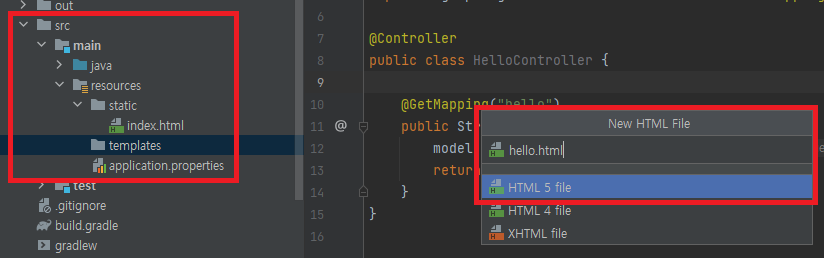
아래 코드를 입력한 후 HelloSpringApplication을 재실행한다.
<!DOCTYPE HTML>
<html xmlns:th="http://www.thymeleaf.org">
<head>
<title>Hello</title>
<meta http-equiv="Content-Type" content="text/html; charset=UTF-8" />
</head>
<body>
<p th:text="'반가워요! ' + ${text}">hello! html</p>
</body>
</html>
localhost:8080/hello에 들어가면, 아래와 같이 화면이 뜨는 것을 확인할 수 있다.
여기서 반가워요! hello!!의 "hello!!"는 GetMapping에서 text의 value값을 나타내준 것이다.
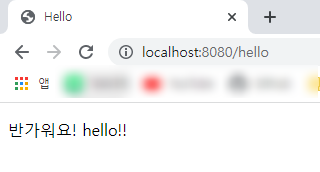
<p th:text="'반가워요! ' + ${text}">hello! html</p>
그리고 hello! html은 내장된 톰켓 서버를 돌리지 않고 그냥 html을 실행하면 나타나는 글자이다.


2. 빌드 및 실행 (feat.cmd)
※ cmd창과 IntelliJ에서 동시에 실행할 경우 같은 포트 번호를 중복으로 사용하여 에러 발생
- IntelliJ에서 Run 멈추고 cmd창에서 실행해야 된다.
cmd 창 실행 후 spring 프로젝트 있는 폴더로 이동하고 cd 폴더 경로를 입력한다.
ex) 프로젝트 폴더 경로 C:\Users\hyem\Desktop\spring\hello-spring

gradlew.bat 실행하기 위해 gradelw를 입력한다.

gradlew build를 입력한다.

cd build / dir 를차례대로 입력해서 builㅇ 파일 목록을 열어 libs 폴더가 목록에 있는지 확인한다.

cd libs / dir 입력해서 libs 폴더 진입 후 목록에서 - .jar 파일이 있는지 확인한다.
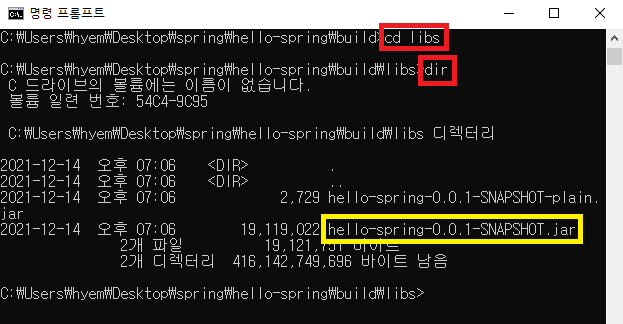
.jar 파일을 실행시키기 위해 java -jar (위에서 확인한 .jar파일명)을 입력하고 spring이 실행됐는지 확인한다.
ex) java -jar hello-spring-0.0.1-SNAPSHOT.jar

localhost:8080에 접속해 성공적으로 실행이 됐는지 확인한다.

※ Ctrl + C를 입력하면 실행을 중지할 수 있다.